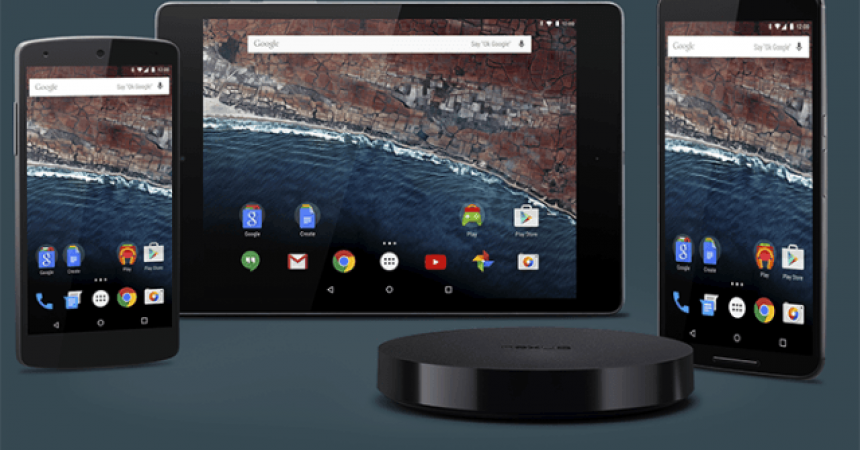ຮັບ Preview ພັດທະນາ Android M On A Nexus 5, 6, 9 ແລະ Player
Android M ຖືກແນະ ນຳ ໃຫ້ທົ່ວໂລກຮູ້ໂດຍ Google ທີ່ນັກພັດທະນາ I / O 2015. ການພັດທະນາ Android ທີ່ ກຳ ລັງຈະມາເຖິງນີ້ຈະມີການປ່ຽນແປງຫຼັກບາງຢ່າງແຕ່ບໍ່ມີການປ່ຽນແປງຫຼາຍຢ່າງຕໍ່ UI. ເບິ່ງຄືວ່າ Android M ໂດຍພື້ນຖານແລ້ວທັງ ໝົດ ແມ່ນກ່ຽວກັບການປັບປຸງລະບົບ.
ຜູ້ຜະລິດອຸປະກອນກໍ່ຈະປັບຕົວ Android M ສຳ ລັບສະມາດໂຟນລຸ້ນ ໃໝ່ ຫຼ້າສຸດຂອງພວກເຂົາແລະ ສຳ ລັບບາງອຸປະກອນເກົ່າຂອງພວກເຂົາເຊັ່ນກັນ. Google ຈະເປັນ ໜຶ່ງ ໃນຜູ້ ທຳ ອິດທີ່ປະຕິບັດພາລະກິດນີ້ ສຳ ລັບອຸປະກອນຂອງພວກເຂົາ, ແຕ່ດຽວນີ້ພວກເຂົາຍັງໄດ້ຊື້ຕົວສະແດງຂອງນັກພັດທະນາ Android M.
ຮູບພາບຕົວຢ່າງຂອງນັກພັດທະນາ Android M ແມ່ນມີໃຫ້ ສຳ ລັບ Nexus 5/6/9 ແລະ Nexus Player ແລ້ວ. ຖ້າທ່ານເປັນຜູ້ທີ່ມີຄວາມກະຕືລືລົ້ນໃນ Android ແລະທ່ານບໍ່ສາມາດລໍຖ້າການກໍ່ສ້າງ ສຳ ເລັດຂອງ Android M, ທ່ານສາມາດ Flash ຕົວຢ່າງຂອງນັກພັດທະນາແລະໄດ້ຮັບລົດຊາດຂອງມັນຕອນນີ້. ໃນຄູ່ມືນີ້, ພວກເຮົາຈະສະແດງວິທີທີ່ທ່ານສາມາດຕິດຕັ້ງຕົວຢ່າງການພັດທະນາ Android M ໃນ Nexus 5/6/9 ແລະເຄື່ອງຫຼີ້ນ Nexus.
ການກະກຽມອຸປະກອນຂອງທ່ານ:
- ຄູ່ມືນີ້ແມ່ນພຽງແຕ່ສໍາລັບການນໍາໃຊ້ກັບກູໂກ Nexus 5, ເປັນ Nexus 6, ເປັນ Nexus 9 ຫຼື Player Nexus. ຫ້າມໃຊ້ນີ້ກັບອຸປະກອນອື່ນໆ, ທ່ານສາມາດ brick ອຸປະກອນຂອງທ່ານ.
- ທ່ານຈໍາເປັນຕ້ອງໄດ້ໄລ່ເອົາຫມໍ້ໄຟໂທລະສັບຂອງທ່ານທີ່ຈະເປີເຊັນຢ່າງຫນ້ອຍໃນໄລຍະ 50, ນີ້ຈະຫຼີກເວັ້ນການອຸປະກອນຂອງທ່ານແລ່ນອອກຈາກພະລັງງານກ່ອນທີ່ຈະກະພິບແມ່ນໂດຍຜ່ານການ.
- ເປີດໃຊ້ ໂໝດ debugging USB ຂອງອຸປະກອນຂອງທ່ານ. ເຮັດແນວນັ້ນໂດຍເຂົ້າໄປທີ່ Settings ແລະແຕະປຸ່ມ Build Number ເຈັດເທື່ອ. ນີ້ຈະຊ່ວຍໃຫ້ຕົວເລືອກຂອງນັກພັດທະນາ. ກັບໄປທີ່ການຕັ້ງຄ່າແລະຈາກນັ້ນເປີດຕົວເລືອກຂອງນັກພັດທະນາ> ເປີດໃຊ້ງານ debugging USB.
- ສໍາຮອງເນື້ອໃນສໍາຄັນທັງຫມົດຂອງທ່ານເຊັ່ນ: ບັນທຶກຂອງທ່ານໂທ, ຂໍ້ຄວາມ, ແລະຕິດຕໍ່ພົວພັນ.
- ສໍາເນົາທັງຫມົດເນື້ອໃນສື່ມວນຊົນທີ່ສໍາຄັນຂອງທ່ານໃສ່ເຄື່ອງຄອມພິວເຕີ.
- ດາວໂຫລດ ຄົນຂັບຫລ້າສຸດກູໂກ USB. ຕິດຕັ້ງມັນໂດຍການຖອດລະຫັດເອກະສານແລະເຊື່ອມຕໍ່ໂທລະສັບຂອງທ່ານກັບ PC. ກົດຂວາໃສ່ຄອມພິວເຕີ້ຫຼື PC ນີ້. ຈາກນັ້ນກົດທີ່ການຄຸ້ມຄອງ> ຜູ້ຈັດການອຸປະກອນ. ຊອກຫາອຸປະກອນຂອງທ່ານຈາກນັ້ນກົດຂວາໃສ່ Update Driver. ຄົ້ນຫາຄອມພິວເຕີຂອງຂ້ອຍແລະຊອກຫາ Software Driver. ສະຖານທີ່ແລະຫຼັງຈາກນັ້ນເລືອກເອົາໂຟນເດີ Google USB ທີ່ທ່ານໄດ້ດາວໂຫລດແລະຖອດອອກ. ເລືອກຕິດຕັ້ງດຽວນີ້. ເມື່ອການຕິດຕັ້ງ ສຳ ເລັດແລ້ວ, ດຽວນີ້ອຸປະກອນຂອງທ່ານຈະຖືກສະແດງເປັນ Android Interposite ADB Interface.
- ດາວນ໌ໂຫລດແລະຫຼັງຈາກນັ້ນການຕິດຕັ້ງ ADB Android ນ້ອຍທີ່ສຸດແລະຄົນຂັບລົດ Fastboot ໃນຄອມພິວເຕີຂອງທ່ານ.
ດາວນ໌ໂຫລດ:
ເລືອກທີ່ໄຟລ໌ຮູບພາບທີ່ທ່ານດາວນ໌ໂຫລດຕາມສິ່ງທີ່ອຸປະກອນຂອງທ່ານແມ່ນ.
- Preview ພັດທະນາ Android M ສໍາລັບກູໂກ Nexus 5
- Preview ພັດທະນາ Android M ສໍາລັບກູໂກ Nexus 6
- Preview ພັດທະນາ Android M ສໍາລັບກູໂກ Nexus 9
- Preview ພັດທະນາ Android M ສໍາລັບກູໂກ Nexus Player
ສະກັດໄຟລ໌ທີ່ດາວໂຫລດມາເພື່ອໃຫ້ໄດ້ຮັບເອກະສານຕໍ່ໄປນີ້:
- img
- img
- img
- img
- img
- img
- img
- img (ພຽງແຕ່ໃນ Nexus ເອກະສານ 9)
ຕິດຕັ້ງຕົວຢ່າງ Android M Developer Preview:
- img files ຈາກໂຟນເດີທີ່ສະກັດໄປຫາ Minimal ADB ແລະ Fastboot Folder ໃນ C> Files Files> Minimal ADB & Fastboot folder.
- ເຊື່ອມຕໍ່ອຸປະກອນ Nexus ໃນການຄອມພິວເຕີ.
- . ມັນອາດຈະມີທາງລັດຢູ່ເທິງ ໜ້າ ຈໍຫລືໂຟນເດີ Minimal ADB ແລະ Fastboot ໃນແຟ້ມໂປແກຼມຕ່າງໆໃນໄດ Windows ຂອງທ່ານ, ໃຊ້ພວກມັນເພື່ອເປີດເອກະສານ Minimal ADB ແລະ Fastboot.exe
- ກວດສອບການເຊື່ອມຕໍ່ອຸປະກອນຂອງທ່ານກັບ PC ໂດຍການອອກຄໍາສັ່ງດັ່ງຕໍ່ໄປນີ້ໄດ້:
ອຸປະກອນ adb
- ທ່ານຄວນຈະເບິ່ງບັນຊີລາຍຊື່ຂອງອຸປະກອນທີ່ຕິດຄັດມາຕິດຕາມມາດ້ວຍລະຫັດຢືນຢັນໄດ້.
- ຫຼັງຈາກການຢືນຢັນການເຊື່ອມຕໍ່, ອອກຄໍາສັ່ງດັ່ງຕໍ່ໄປນີ້
adb reboot, bootloader
- ອຸປະກອນໃນຂະນະນີ້ຄວນ reboot ເຂົ້າໄປໂຫມດ bootloader. ໃນເວລາທີ່ມັນແມ່ນ booted ເຖິງ, ໃສ່ຄໍາສັ່ງດັ່ງຕໍ່ໄປນີ້ໃນຄໍາສັ່ງດັ່ງຕໍ່ໄປນີ້:
- ໌ Flash fastboot bootloader.img bootloader
- ໌ Flash fastboot radio.img ວິທະຍຸ
- ກັບໄປທີ່ຮູບແບບ bootloader ໂດຍການອອກຄໍາສັ່ງດັ່ງຕໍ່ໄປນີ້.
fastboot reboot, bootloader
- Flash ໄຟລ໌ທີ່ຍັງເຫຼືອໂດຍການອອກຄໍາສັ່ງດັ່ງຕໍ່ໄປນີ້ຫນຶ່ງໂດຍຫນຶ່ງ.
- ໌ Flash fastboot recovery.img ການຟື້ນຟູ
- ໌ Flash fastboot boot.img boot
- ໌ Flash fastboot system.img ລະບົບ
- ໌ Flash fastboot cache.img cache
- ໌ Flash fastboot usersata.img Userdata
- fastboot vendor.img ສະເພາະຜູ້ຂາຍ flash (ພຽງແຕ່ຜູ້ໃຊ້ Nexus 9 ຈະອອກຄໍາສັ່ງນີ້.)
- ໃນເວລາທີ່ເຫຼົ່ານີ້ໄດ້ຮັບການ flashed, reboot ອຸປະກອນຂອງທ່ານກັບຄໍາສັ່ງດັ່ງຕໍ່ໄປນີ້:
reboot fastboot.
- ຫຼັງຈາກ ຄຳ ສັ່ງສຸດທ້າຍນີ້, ຕອນນີ້ອຸປະກອນຄວນຈະເຂົ້າສູ່ລະບົບທີ່ຕິດຕັ້ງ ໃໝ່ Android M Developer Preview.
ທ່ານມີ Preview ພັດທະນາ Android M ກ່ຽວກັບອຸປະກອນ Nexus ຂອງທ່ານ?
ແບ່ງປັນປະສົບການຂອງທ່ານໃນຄວາມຄິດເຫັນໃສ່ໃນປ່ອງຂ້າງລຸ່ມນີ້.
JR
[embedyt] https://www.youtube.com/watch?v=W58sNhDzGbM[/embedyt]